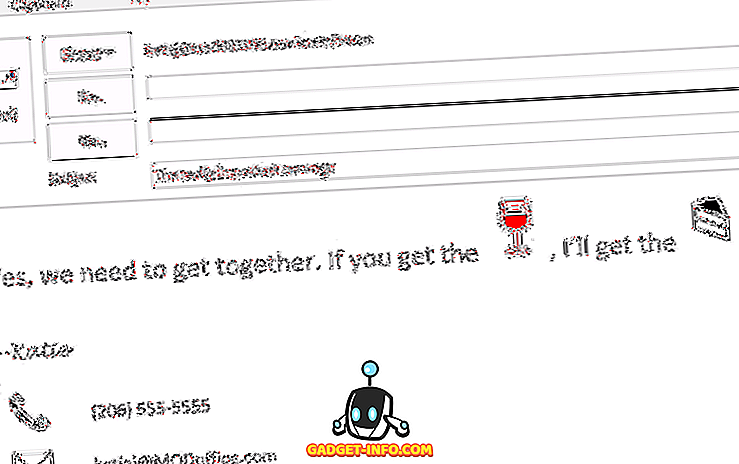Se você se preocupa um pouco com sua segurança on-line, o ideal é ativar a autenticação de dois fatores em todas as suas contas. No entanto, embora essa prática seja boa para a segurança, torna o registro em suas contas um pouco complicado. Esperar por um código e depois digitá-lo manualmente simplesmente não parece natural. No entanto, se o inconveniente for a única coisa que impede você de usar esse recurso de segurança, existe uma solução muito interessante para você, ou seja, se você usar o Google como sua conta principal. Em 2016, o Google lançou o recurso Google Prompt, que tornou a autorização de dois fatores muito fácil de usar, mas manteve o SMS e o Calling como opções padrão. Mas hoje, o Google tornou seu recurso do Google Prompt a opção padrão de autenticação de dois fatores. Então, se você estiver interessado em segurança, é assim que você pode configurar e usar o Google Prompt para autenticação de dois fatores:
Use o Google Prompt para autenticação de dois fatores
O Google facilita muito o uso da autenticação de dois fatores. Isso é muito bom porque agora você obtém a segurança da autenticação de dois fatores sem o incômodo que a acompanha. Mas, antes de podermos usar esse recurso, primeiro teremos que configurar isso, então, vamos ver como fazer isso, vamos?
Configurando o prompt do Google para autenticação de dois fatores
1. Primeiro, inicie um navegador em seu desktop / laptop e, em seguida, faça login na sua conta do Google. Agora, clique no link a seguir para acessar as configurações da sua conta.
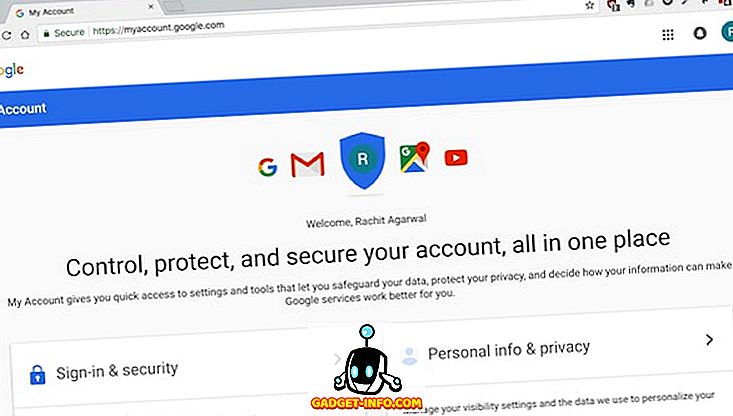
2. Agora, em "Login e segurança", clique no link "Acessar no Google" .
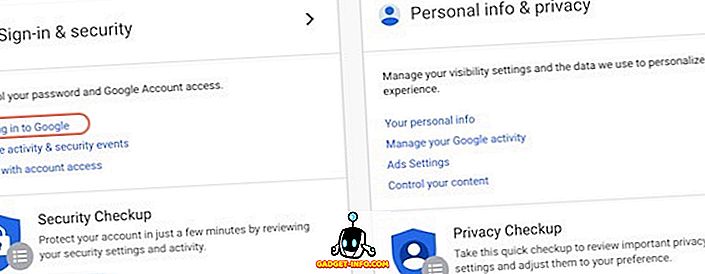
3. Aqui, no "Método de senha e login", você encontrará a configuração "Verificação em duas etapas" . Primeiro, clique nele e depois no botão "Get Started" na próxima página.
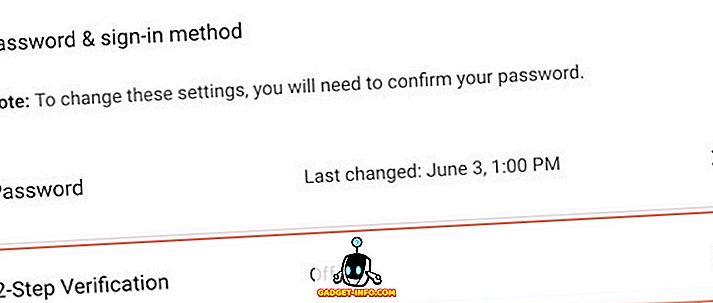
4. Depois de clicar no botão Get Started, você será solicitado a entrar novamente por motivos de segurança. Depois de fazer login, você verá seu dispositivo móvel (Android / iOS) na tela. Clique no botão "EXPERIMENTE AGORA" . Agora, o Google enviará uma solicitação no seu dispositivo, basta desbloquear o dispositivo e tocar em "Sim".
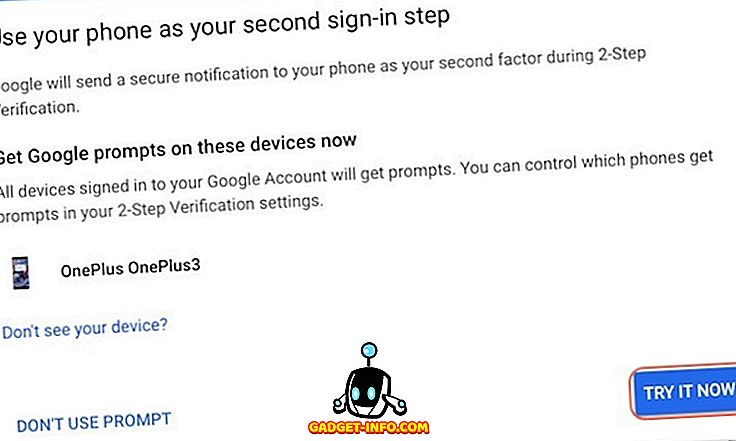
5. A última etapa é adicionar um método de autenticação de dois fatores de backup caso o método do Prompt do Google falhe. Se você já tiver um número anexado à sua conta do Google, poderá escolher a opção SMS ou chamada. Caso contrário, você precisará vincular seu número de telefone ou escolher outros métodos fornecidos pelo Google.
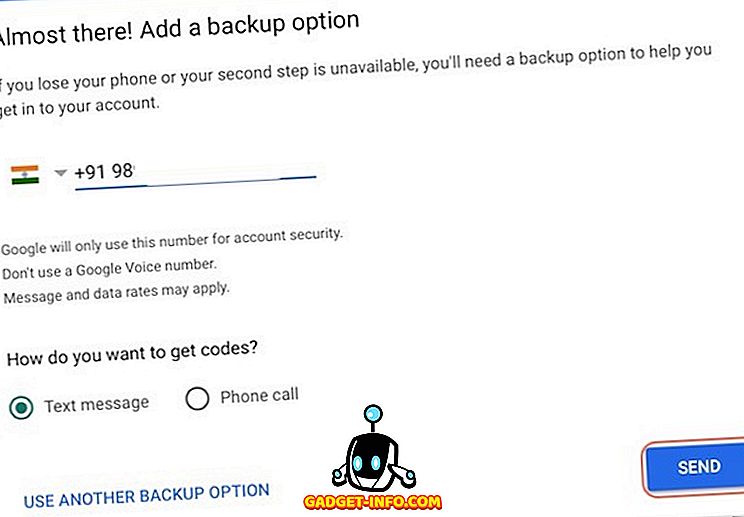
6. O último passo é ativar a autenticação de dois fatores. Basta clicar no botão "LIGAR" .
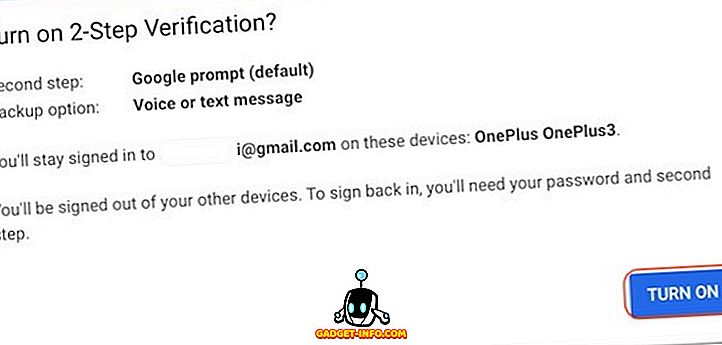
Fazendo login na sua conta do Google usando o Google Prompt
Agora, vamos ver como vamos fazer login em nossa conta do Google.
1. Carregue o Gmail no seu navegador e clique em log in. Agora digite sua senha como você sempre fez. Assim que você digitar a senha, você verá o Google pedindo para você autenticar a tentativa de login em seu smartphone usando o Google Prompt .
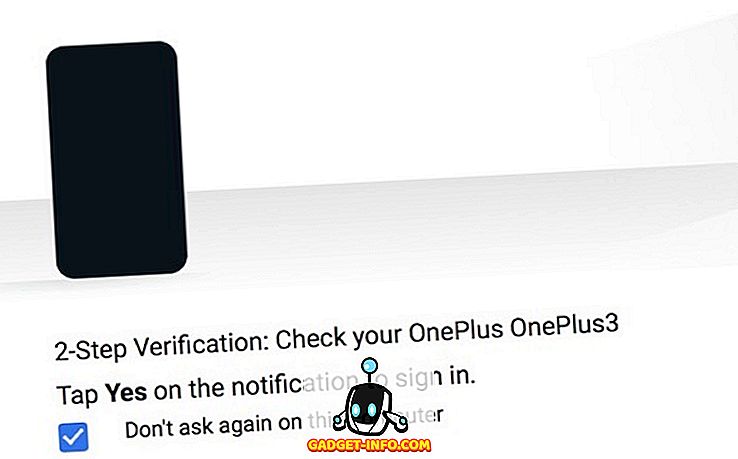
2. Como fizemos durante o teste, desbloqueie seu telefone e toque em "Sim" e você será redirecionado para sua conta. Veja como é fácil!
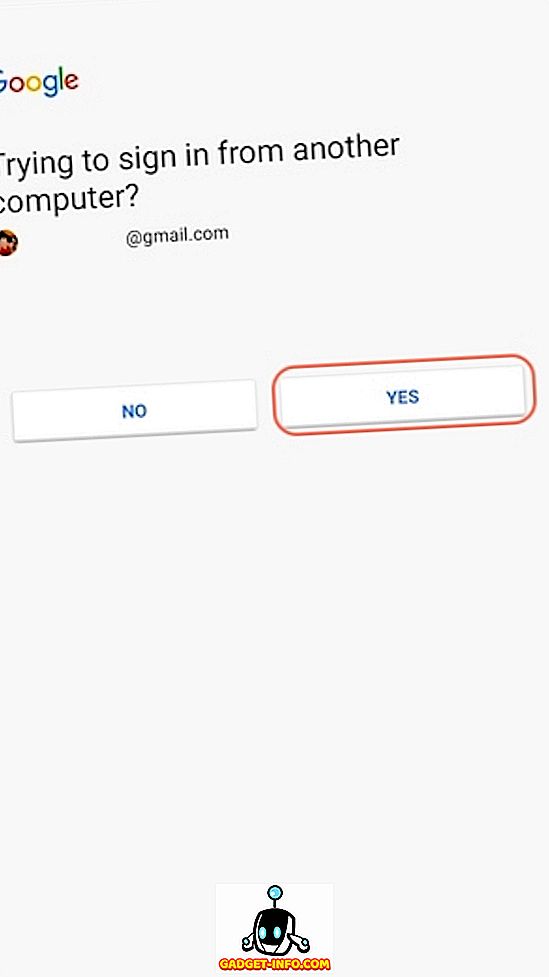
Google Prompt: processo de verificação em duas etapas mais fácil
Embora o Google introduziu este recurso no ano passado, manteve SMS e chamadas como opções padrão para o seu processo de verificação em duas etapas. No entanto, agora o Google tornou seu recurso do Google Prompt a opção padrão para seu serviço de autenticação de dois fatores. Isso mostra que até o Google acha que o Prompt do Google é uma solução melhor para o problema de autenticação de dois fatores. Configure-o para sua conta agora e diga-nos, se agora, você está mais propenso a usar a autenticação de dois fatores antes, ou não, de qualquer forma, adoraríamos saber de você. Deixe cair seus pensamentos na seção de comentários abaixo.